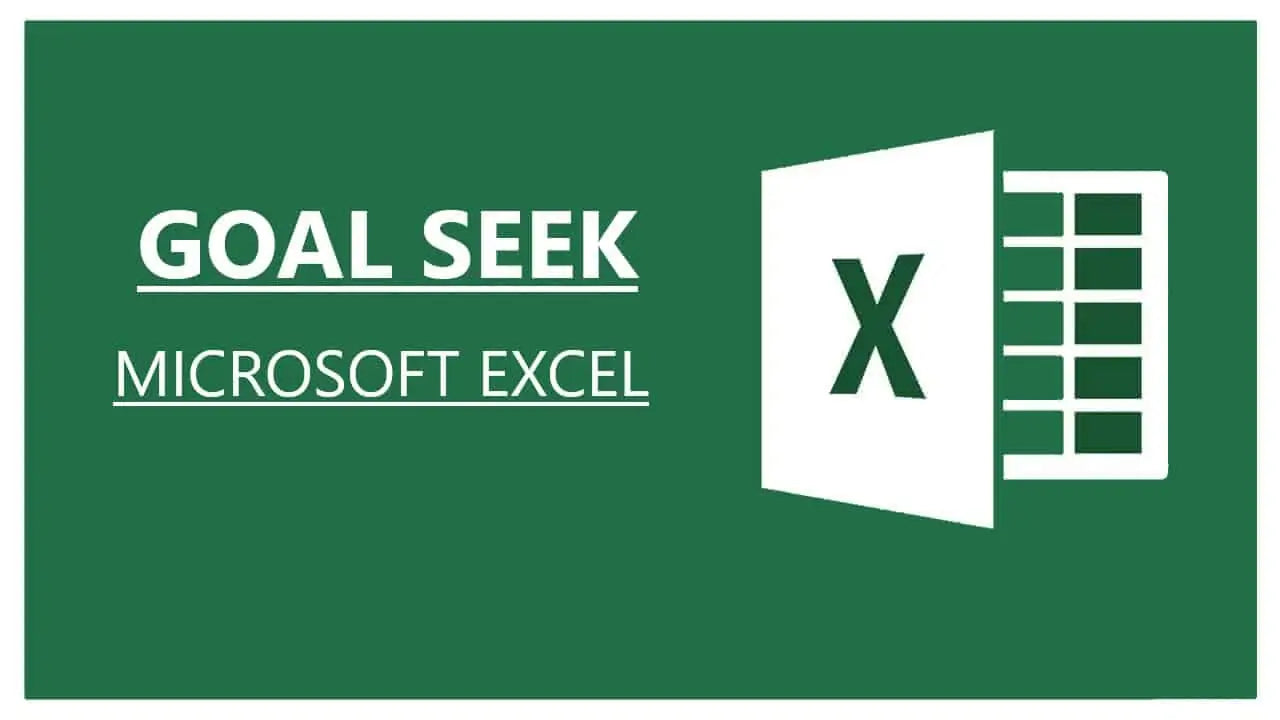Si vous utilisez Excel régulièrement, vous avez peut-être entendu parler de la fonction Goal Seek.
Cet article fournira un guide étape par étape sur l'utilisation de la fonction de recherche d'objectif d'Excel pour résoudre des problèmes.
Supposons que vous souhaitiez rationaliser votre travail sur Excel et devenir plus efficace dans la recherche des valeurs d'entrée nécessaires pour obtenir des résultats spécifiques ; continue de lire.
Nous vous montrerons comment Goal Seek peut vous aider à atteindre vos objectifs.

Table des matières
- Fonction de recherche d'objectifs d'Excel
- Utilisation de la recherche d'objectifs Excel pour résoudre des problèmes de formule
- Plus d'exemples d'utilisation de la recherche d'objectifs dans Excel
- Utilisation de la recherche d'objectifs pour l'analyse de simulation dans Excel
- Dépannage des problèmes de recherche d'objectifs Excel
- FAQ
- Dernières pensées
Qu’est-ce que la recherche d’objectifs dans Excel ?
Goal Seek est l'outil d'analyse de simulation intégré d'Excel qui montre comment une valeur dans une formule en affecte une autre. Plus précisément, il détermine la valeur que vous devez saisir dans une cellule de saisie pour obtenir le résultat souhaité dans une cellule de formule.
Fonction de recherche d'objectifs d'Excel
Avez-vous déjà voulu savoir quelle valeur d'entrée utiliser dans une formule pour obtenir un résultat spécifique ? C'est là que la fonction de recherche d'objectif d'Excel s'avère utile !
Objectif Recherchez un outil intégré dans Excel qui vous aide à déterminer la valeur d'entrée requise pour obtenir le résultat souhaité dans une formule.
Pour utiliser Goal Seek, vous devez spécifier trois paramètres :
- Cellule de formule
- Valeur cible/souhaitée
- Cellule à changer pour atteindre l'objectif
L'outil calcule ensuite la valeur d'entrée nécessaire pour atteindre votre objectif spécifié.
Il existe de nombreuses utilisations de la recherche d'objectif, telles que :
- Déterminer le volume de ventes requis pour atteindre un objectif de profit spécifique
- La note d'examen nécessaire pour réussir un cours
- Le nombre de voix requis pour remporter une élection
Il s’agit d’un outil utile pour effectuer une analyse de sensibilité dans la modélisation financière, et il peut vous faire gagner beaucoup de temps en éliminant les incertitudes.
Cependant, il est important de noter que Goal Seek ne peut traiter qu'une seule valeur d'entrée simultanément.
Si vous travaillez sur un modèle économique complexe avec plusieurs valeurs d'entrée, vous devrez peut-être utiliser le complément Solver d'Excel pour trouver la solution optimale.
Dans l'ensemble, la fonction de recherche d'objectifs d'Excel est un outil puissant qui peut vous aider à résoudre divers problèmes et à gagner du temps dans l'analyse de vos données.
Utilisation de la recherche d'objectifs Excel pour résoudre des problèmes de formule
Avez-vous déjà voulu savoir quel nombre mettre dans une formule pour obtenir une certaine réponse ? C'est là que la fonction de recherche d'objectifs d'Excel peut vous aider ! Disons que vous voulez acheter un jouet qui coûte 20 $, mais que vous ne disposez que de 50 $.
Vous pouvez utiliser Goal Seek pour déterminer combien d’argent vous devez économiser chaque semaine pour acheter le jouet dans quatre semaines.
Voici comment utiliser la recherche d'objectifs dans Excel :
- Configurez vos données avec une formule et une cellule que vous souhaitez modifier (comme le montant que vous économisez chaque semaine).
- Accédez à l'onglet Données, cliquez sur le bouton Analyse de simulation et sélectionnez Recherche d'objectif.
- Dans la boîte de dialogue Recherche d'objectif, choisissez la cellule contenant la formule, entrez le résultat souhaité et sélectionnez la cellule que vous souhaitez modifier.
- Cliquez sur OK et Excel fera les calculs pour vous !
Par exemple, vous souhaitez acheter un jouet qui coûte 20 $ en quatre semaines. Vous avez actuellement 50 $ d'économies et vous souhaitez savoir combien vous devez économiser chaque semaine pour atteindre votre objectif.
Voici à quoi ressemblerait votre configuration de données :
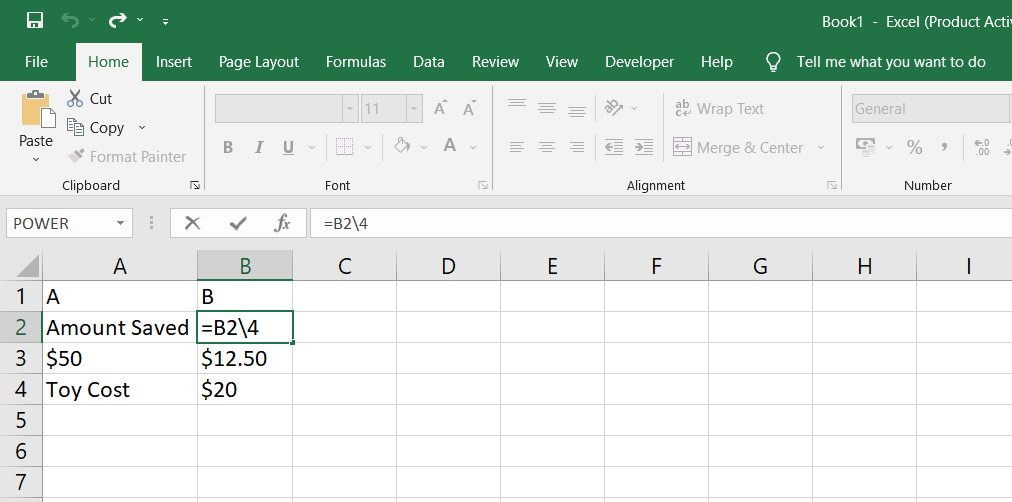
- Configurez vos données dans Excel comme le tableau ci-dessus.
-
Accédez à l'onglet Données, cliquez sur le bouton Analyse de simulation et sélectionnez Recherche d'objectif.
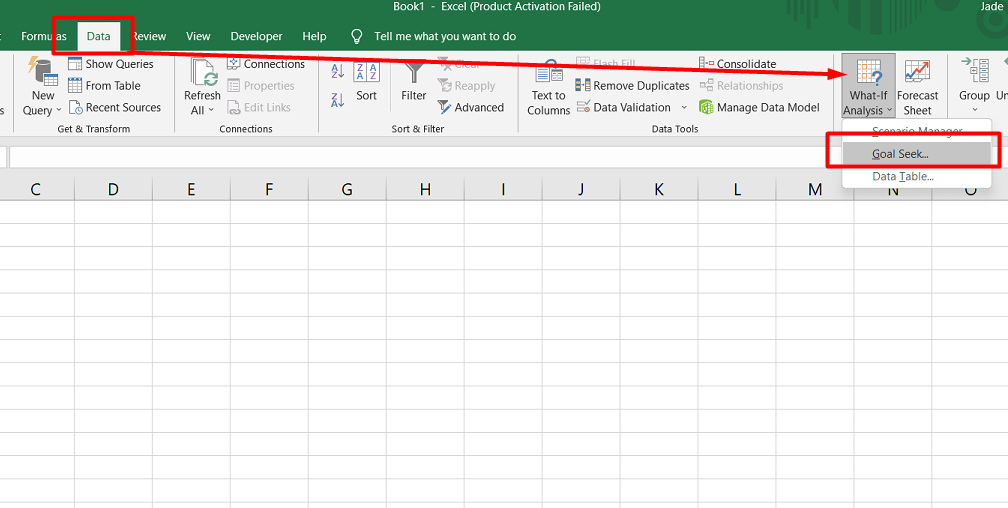
- Dans la boîte de dialogue Recherche d'objectif, définissez la cellule avec la formule comme cellule B2, définissez la valeur À sur 20 $ (le coût du jouet) et définissez la cellule En modifiant sur B1 (le montant économisé chaque semaine).
- Cliquez sur OK et Excel fera les calculs pour vous !
La recherche d'objectifs d'Excel est un excellent outil pour résoudre des problèmes comme celui-ci rapidement et facilement. Pensez à paramétrer correctement vos données et à choisir les bonnes cellules à tester.
Plus d'exemples d'utilisation de la recherche d'objectifs dans Excel
Objectif Recherchez un outil utile dans Excel qui vous aide à trouver la valeur d'entrée nécessaire pour obtenir un résultat de sortie spécifique dans une formule. Voici un autre exemple qui montre comment Goal Seek peut résoudre un problème commercial.
Exemple 1 : Déterminer le seuil de rentabilité
Problème : Vous possédez un stand de limonade et souhaitez savoir combien de tasses de limonade vous devez vendre pour atteindre le seuil de rentabilité. Votre stand a un coût fixe de 50 $ et chaque tasse de limonade coûte 0,50 $. Vous vendez chaque tasse pour 1 $.
Solution : organisez les données sources dans un tableau comme ceci :
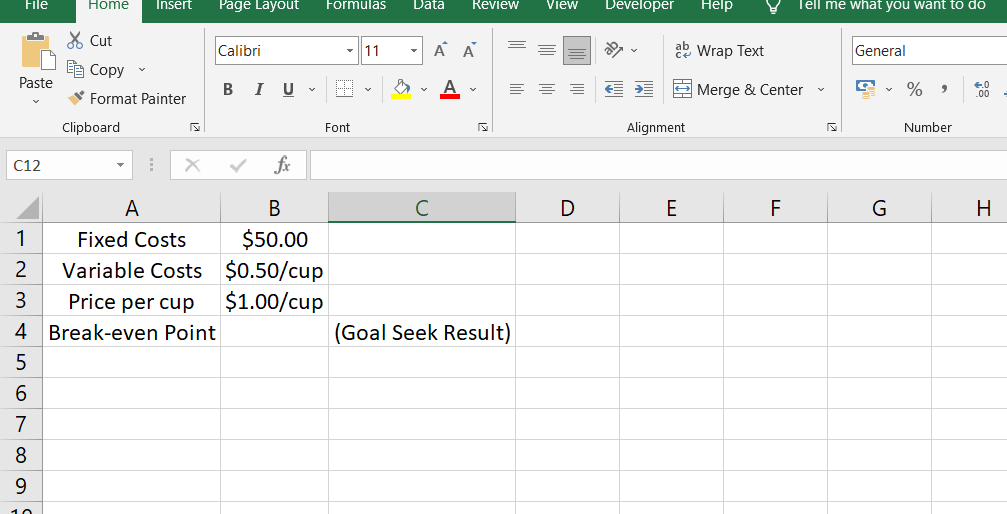
- Configurez les paramètres suivants pour la fonction de recherche d'objectif :
- Définir la cellule - la formule qui calcule le seuil de rentabilité (B4).
- Pour valoriser - le résultat de la formule que vous recherchez (0 $).
-
En changeant de cellule - le nombre de tasses vendues (B3).
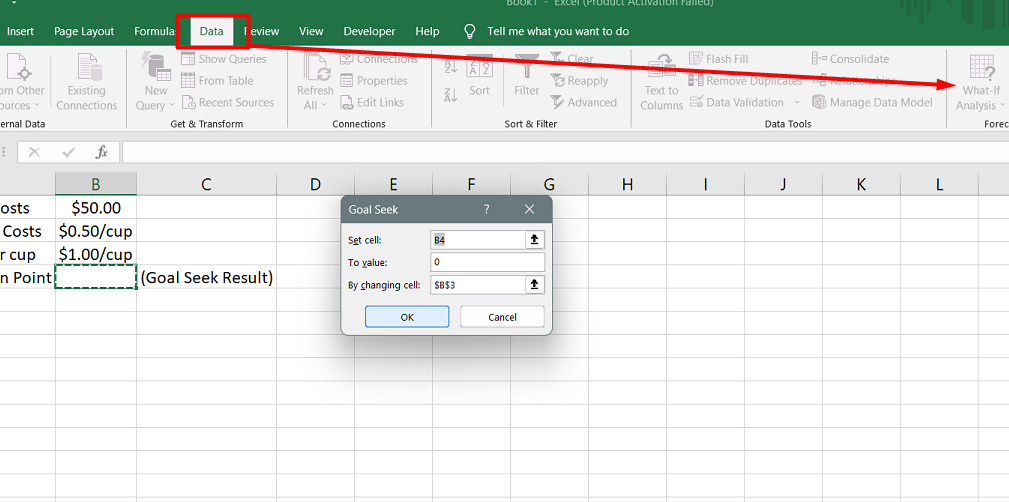
Résultat : L'analyse Goal Seek montre que vous devez vendre 100 tasses de limonade pour atteindre le seuil de rentabilité.
Grâce à Goal Seek dans Excel, vous pouvez résoudre rapidement des problèmes complexes et prendre de meilleures décisions commerciales. N'oubliez pas de configurer correctement vos données et de définir soigneusement les paramètres de la fonction Goal Seek.
Utilisation de la recherche d'objectifs pour l'analyse de simulation dans Excel
Problème : Vous exploitez une boulangerie et souhaitez savoir combien de miches de pain vous devez vendre chaque jour pour atteindre le seuil de rentabilité.
Vous savez que vos coûts fixes sont de 500 $ par jour, vos coûts variables par miche de pain sont de 1 $ et vous vendez chaque miche de pain pour 3 $.
Solution : utilisez Goal Seek pour connaître le nombre minimum de miches de pain que vous devez vendre chaque jour pour atteindre le seuil de rentabilité :
Définir la cellule - la formule qui calcule le bénéfice total (B4).
Pour valoriser - le résultat de la formule que vous recherchez (0 $).
En changeant de cellule - le nombre de miches de pain vendues (B2).
Résultat : une analyse de simulation avec Goal Seek montre que vous devez vendre 250 miches de pain chaque jour pour atteindre le seuil de rentabilité :
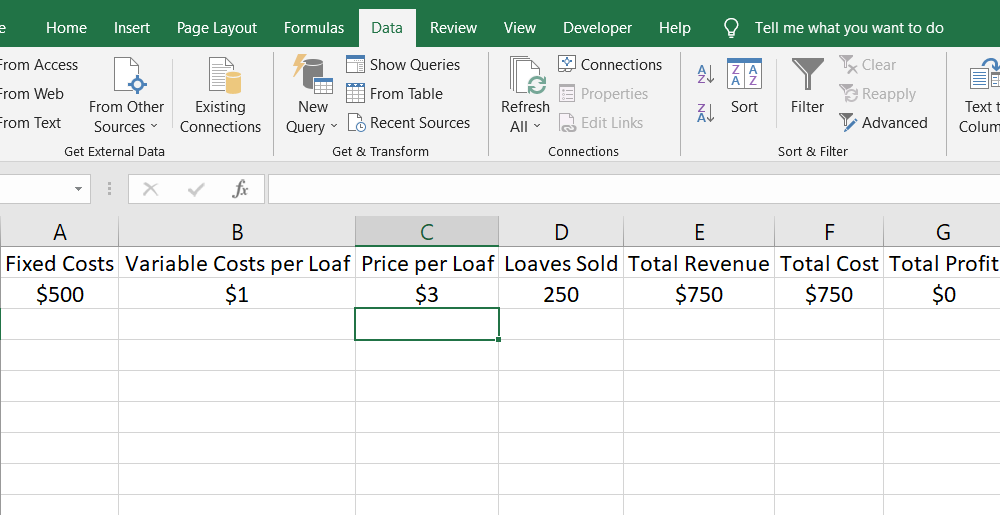
Dépannage des problèmes de recherche d'objectifs Excel
Objectif Recherchez un outil utile dans Excel capable de trouver la bonne valeur d'entrée pour atteindre un objectif ou un résultat spécifique. Cependant, parfois, la recherche d’un objectif peut ne pas fonctionner, et il est essentiel de savoir quoi faire dans ces situations.
Voici deux choses à vérifier si vous constatez que Goal Seek ne fonctionne pas :
-
Vérifiez les paramètres de recherche d'objectif. Assurez-vous d'avoir sélectionné la bonne cellule contenant la formule que vous souhaitez résoudre et vérifiez que cette cellule dépend de la cellule changeante.
Si vous avez choisi la mauvaise cellule ou si vous n'avez pas inclus une cellule nécessaire, la recherche d'objectifs ne fonctionnera pas. - Ajustez les paramètres d’itération. Si la recherche d'objectif ne fonctionne pas, ajustez les paramètres d'itération. Dans Excel, allez dans Fichier, puis Options, puis Formules.
Vous pouvez augmenter le nombre maximal d'itérations si vous souhaitez qu'Excel essaie davantage de solutions possibles. Vous pouvez également diminuer la modification maximale si vous avez besoin de plus de précision.
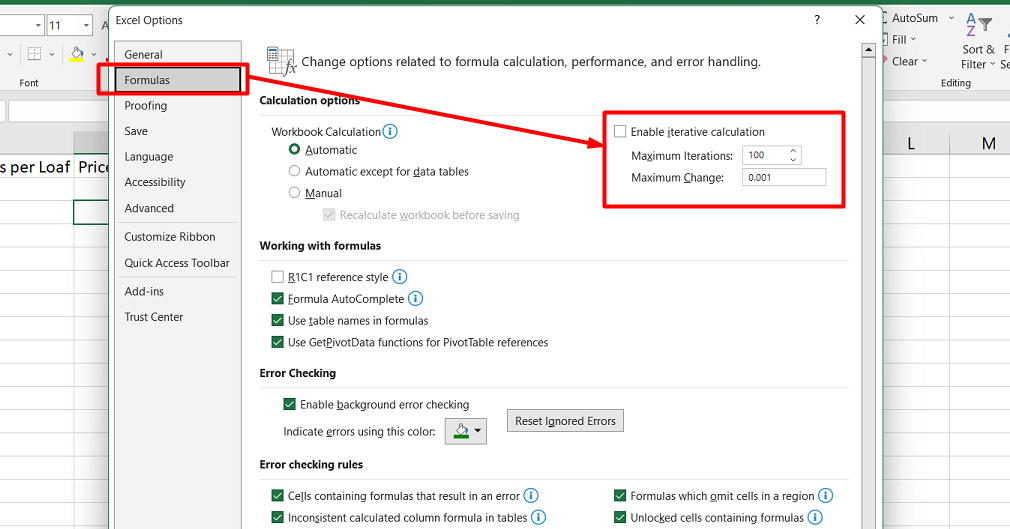
Les paramètres par défaut peuvent ne pas fonctionner pour votre formule spécifique, donc l'ajustement de ces paramètres peut résoudre le problème.
Si aucune de ces solutions ne fonctionne, il est possible qu’il n’y ait pas de solution au problème que vous essayez de résoudre. Excel fournira la solution la plus proche possible, mais elle peut être différente.
Vérifiez à nouveau vos paramètres de recherche d'objectif et ajustez les paramètres d'itération pour obtenir les meilleurs résultats.
FAQ
Comment utiliser Excel pour résoudre un problème ?
Vous pouvez utiliser Excel pour résoudre un problème en analysant et en manipulant des données, en effectuant des calculs, en créant des formules, en utilisant des fonctions et en utilisant divers outils et fonctionnalités Excel.
Quel est le problème avec la recherche de but ?
Un problème potentiel avec la recherche d'objectifs dans Excel est qu'elle peut ne pas toujours converger vers une solution si les données ou les formules sont complexes, si la valeur cible n'est pas réalisable ou s'il existe plusieurs solutions possibles.
Qu'est-ce que la recherche d'objectifs dans une feuille de calcul ?
La recherche d'objectifs est une fonctionnalité d'Excel qui vous permet de trouver la valeur d'entrée nécessaire pour obtenir un résultat ou un résultat spécifique en ajustant une autre valeur d'entrée en fonction d'une cible ou d'un objectif donné.
Comment résoudre une équation à l’aide de Goal Seek ?
Pour résoudre une équation à l'aide de la recherche d'objectif dans Excel, vous devez configurer l'équation sous forme de formule dans Excel, spécifier la valeur cible que vous souhaitez atteindre, puis utiliser la recherche d'objectif pour déterminer la valeur d'entrée requise pour atteindre cette cible.
Où est la recherche d’objectifs dans Sheets ?
Dans Google Sheets, la fonctionnalité Goal Seek n'est pas disponible par défaut, mais vous pouvez obtenir une fonctionnalité similaire à l'aide du module complémentaire Solver, accessible via le menu « Modules complémentaires » de Google Sheets.
Dernières pensées
Goal Seek est un outil puissant dans Excel qui vous permet de résoudre des problèmes en trouvant l'entrée nécessaire pour atteindre un résultat spécifique. Il est particulièrement utile pour les modèles commerciaux ou financiers complexes dans lesquels vous devez déterminer les valeurs d'entrée optimales pour obtenir le résultat souhaité.
Avec Goal Seek, vous pouvez gagner du temps et éviter des calculs fastidieux par essais et erreurs. Cependant, il est important de vous assurer que votre formule et vos valeurs saisies sont correctes avant d'utiliser Goal Seek et de résoudre tout problème qui pourrait survenir.
L'utilisation efficace de cet outil vous permet de rationaliser facilement votre processus décisionnel et de prendre des décisions basées sur les données.
Encore une chose
Si vous avez une seconde, partagez cet article sur vos réseaux sociaux ; quelqu'un d'autre pourrait également en bénéficier.
Abonnez-vous à notre newsletter et soyez le premier à lire nos futurs articles, critiques et articles de blog directement dans votre boîte de réception e-mail. Nous proposons également des offres, des promotions et des mises à jour sur nos produits et les partageons par e-mail. Vous n'en manquerez pas un.
Articles Liés
» Comment limiter les lignes et les colonnes dans une feuille de calcul Excel
» Dépannage de l'erreur « OLE Action Excel » dans Microsoft Excel
» Façons d'alterner les couleurs des lignes dans Excel [Guide/]